时间:2020-05-13 16:24:38 来源:www.win7qijian.com 作者:系统玩家
你有没有在使用win7系统的时候遇到过win7如何建立拨号连接这样的情况?一位网友反馈说他恰好遇到了。如果你的电脑技术不够强,那可能这个win7如何建立拨号连接的问题就不知所措了。身边没有人帮忙解决win7如何建立拨号连接的问题的话,小编这里提供一个解决步骤:1、进入Windows7系统,右下角,找到网络标识。(如果没有连接网络会显示是一个叹号)。2、点击该网络标识,弹出窗口,点击“打开网络和共享中心”就轻而易举的处理好了。接下去我们就配合图片手把手的教各位win7如何建立拨号连接的解决介绍。
推荐下载:win7 ghost 纯净版系统下载
具体方法:
1、进入Windows7系统,右下角,找到网络标识。(如果没有连接网络会显示是一个叹号)。
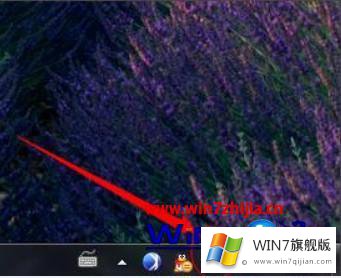
2、点击该网络标识,弹出窗口,点击“打开网络和共享中心”。

3、进入网络和共享中心之后,在中部,找到“设置新的连接和网络”,点击。
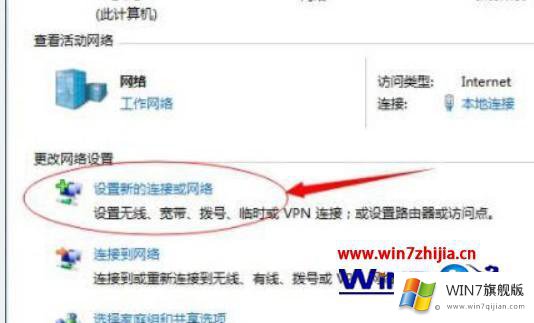
4、进入设置连接或网络窗口,选择第一项“连接到Internet”。
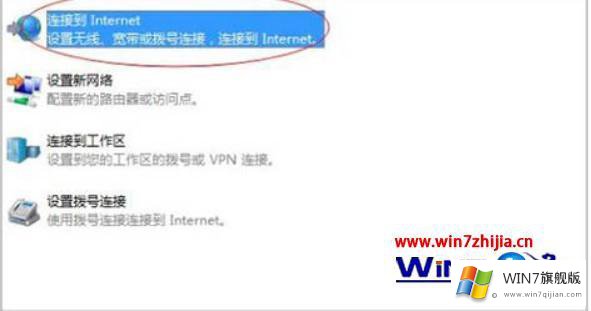
5、转到“连接Internet”对话框,然后选择“宽带(PPoE)”。

6、在接下来界面,输入服务商提供给你的用户名和密码,勾选记住密码,设置宽带名称,点击连接。
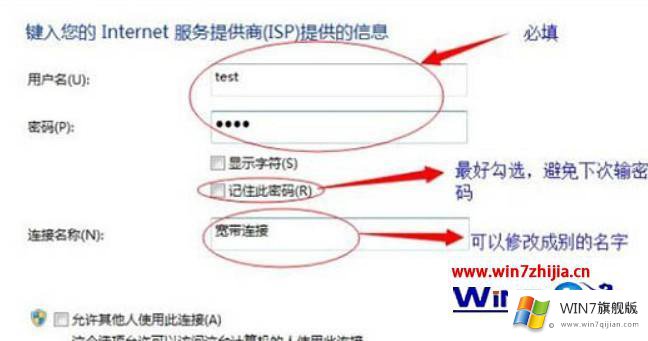
7、接下来进入连接界面,等待该步骤完成之后,提示成功,那么宽带连接就创建成功了。

8、以后如果想进入宽带连接界面,开机之后,右下角找到网络标识,然后点击宽带连接,连接就能正常上网了。

以上就是win7建立拨号连接的方法了,希望能够帮助到大家。
有关win7如何建立拨号连接怎么解决的方法就是以上全部的内容了,你学会了吗?如果还没有解决这个问题,欢迎留言给本站。